先日、CASEスタッフみんなで社内研修会を行いました!

研修のテーマは「スタッフみんなで使っている受付PCを今後どう運用していくか」。
どんどん増えてしまうファイル、何がどこにあるかわからないフォルダ、重くなっていくハードディスク・・・
複数人でPCを共有しスムーズに業務を進めていくには、一体どうしたらいいの???
そんな悩みを解決すべく講師にお招きしたのは、ebis inc.の代表を務める小島勝茂さん。
ファイルやフォルダの扱いやクラウドサービスについてなど、まさに今CASEが必要としているファイル管理法をがっつりレクチャーしていただきました!
この記事では研修の概要を自分なりにまとめてご紹介したいと思います。

研修で教えていただいたことは大きく分けて次の2つ。
- クラウドサービスを上手に利用する
- ファイルやフォルダの名付け・整理はルールを決めて行う
同じようにチームで仕事にとり組んでおられる方々はもちろん、個人で仕事をする上でもきっと役立つスキルばかりですので、まだ知らなかった方はぜひ試してみてください!
クラウドサービスを上手に利用しよう
まずはクラウドサービスについての研修内容をご紹介します!
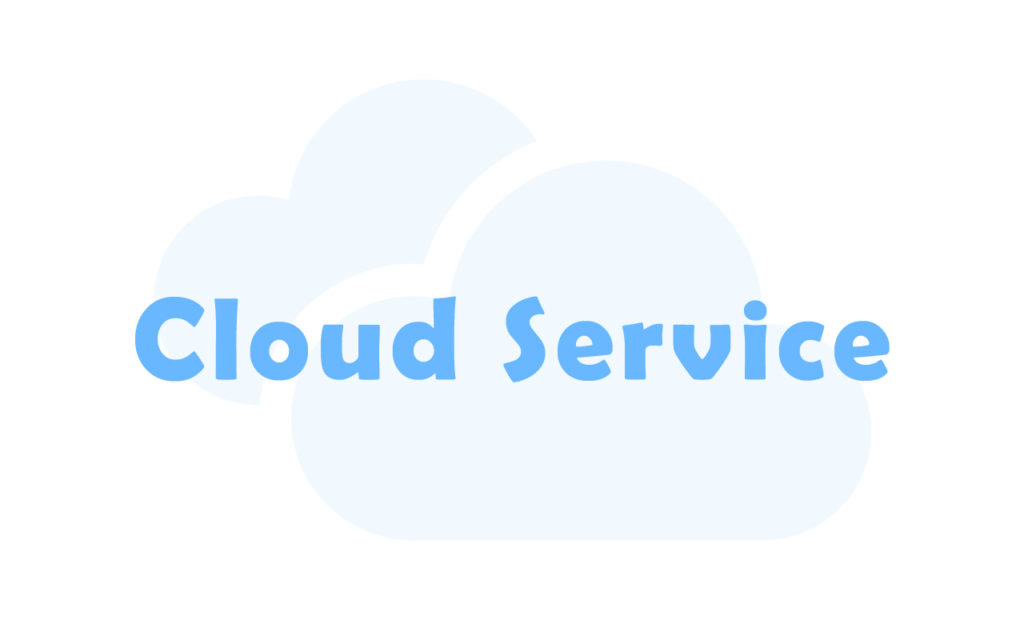
クラウドサービスとは
クラウドサービスとはインターネット上で利用できる様々なサービスの総称です。
Dropboxのように大量のファイルを保管できたり、Evernoteのようにたくさんの情報を検索しやすく整理できたり、サービスの種類はさまざま。無料のものも有料のものもあります。
今回の研修ではクラウドサービスのなかでも、特にストレージサービス(クラウドストレージ)を利用するメリットについて教えていただきました。
なぜクラウドストレージを使うの?
ローカル、つまり使用しているPCの中に保存するのではなく、なぜクラウドストレージを利用したほうがいいのでしょう?
その理由は、クラウドストレージには3つの便利な機能があるからです。
- 共有
- 履歴(バージョン管理)
- 同期
もしスタッフみんなで使っているメインのPCのローカルでファイルを管理(更新・変更・保存)しているとします。すると…
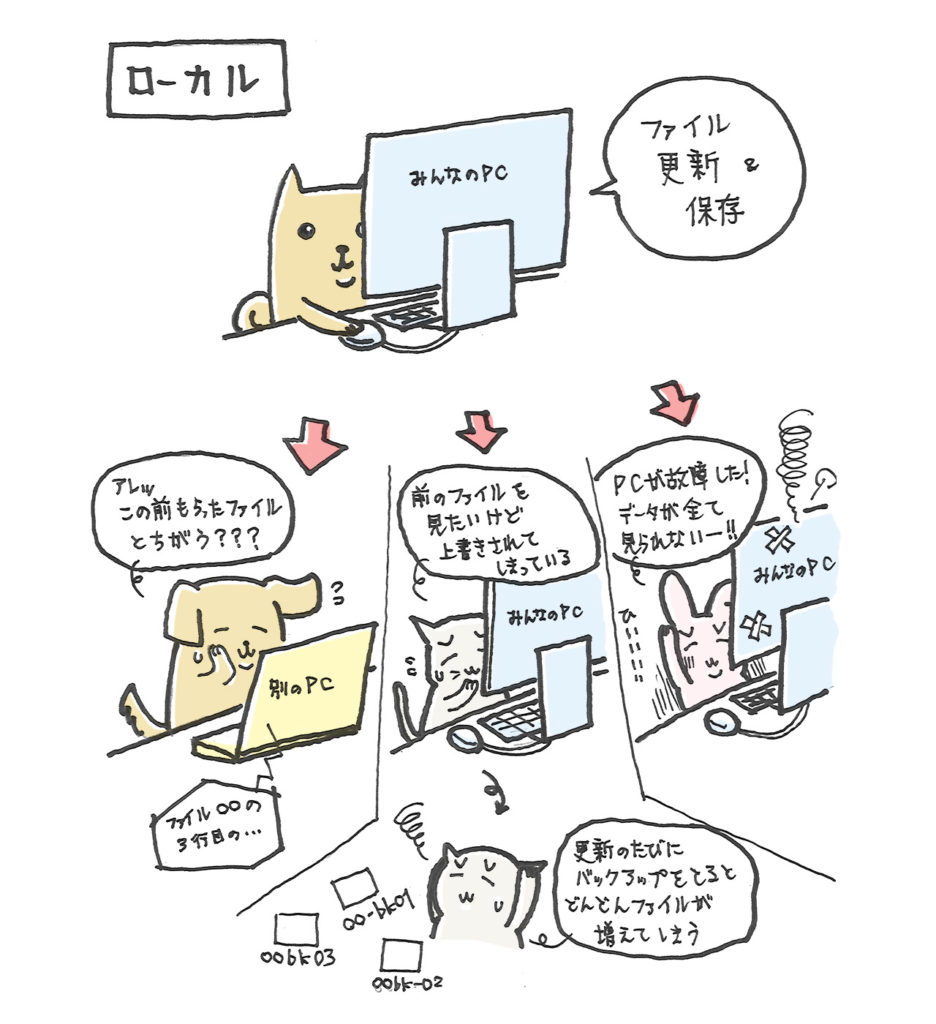
- 最新の状態のファイルはメインのPCにしか保存されていないため、別のPCでは持っているファイルの情報が古いか新しいかわからない…
- 誰かがファイルを上書き保存してしまったので、前の状態のファイルが確認できない。でも更新のたびにバックアップをとるとファイルがどんどん増えてしまう…
- メインのPCが故障!ファイルがすべて見られなくなってしまった…
などの困った事態が起こってしまう可能性があります。
でもクラウドストレージ上でファイルを管理すると…
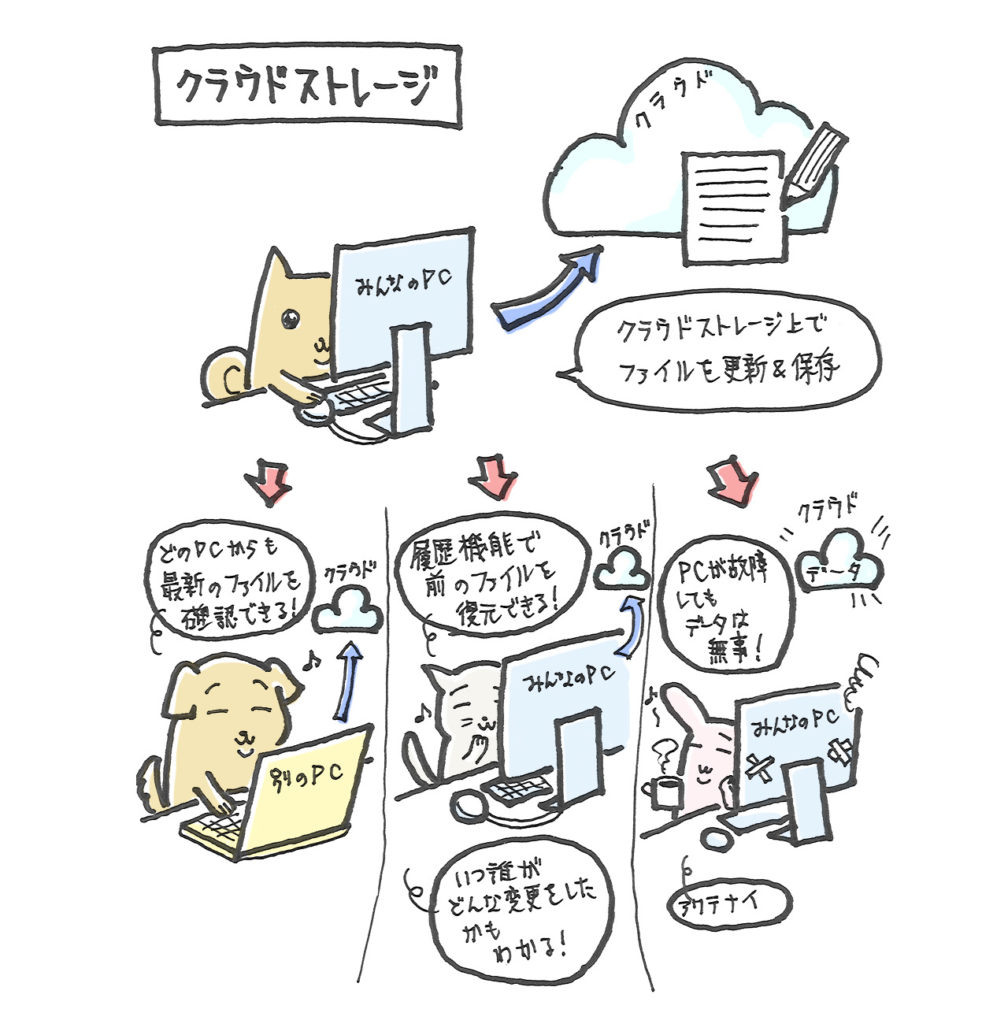
- 共有機能によって、どのPCからも最新の状態のファイルを確認できる
- 履歴(バージョン管理)機能を使えば、過去の状態のファイルを確認したり復元したりできる
- 同期機能があるので最新の状態のファイルは自動的に保存されており、PCが故障してもファイルは無事
などなど、便利な機能のおかげでスムーズに作業をすすめることができます!
クラウドサービスいろいろ
有名なクラウドサービスには次のようなものがあります。
One Drive:
マイクロソフトが提供するクラウドストレージサービス。無料プランでは5GBまでストレージを使える。ファイルオンデマンド機能があり、PCがかかえるデータを小さくできる。
Google Drive:
Googleが提供するクラウドストレージサービス。無料プランでは15GBまでストレージを使える。Googleファイルの同時編集が可能。
Dropbox:
アメリカのDropbox, Inc.が提供するクラウドストレージサービス。無料プランでは2GBまでストレージを使える。 スピードがあり、同期はいちばん信頼できる。
Evernote:
アメリカのEvernote Corporationが提供するクラウドサービス。メモをとるように文章や画像を整理・保管できる。画像から文字を読みとる機能があり、名刺や書類の保管にうってつけ。
ファイルやフォルダの名付け・整理はルールを決めて行う
名前の付け方
ファイルやフォルダの名前は、メンバーおのおのが自由に付けるのではなく、ルールを決め、それにそって付けるようにしましょう。そうすることで整理整頓され、また検索機能でファイルを見つけやすくなります。
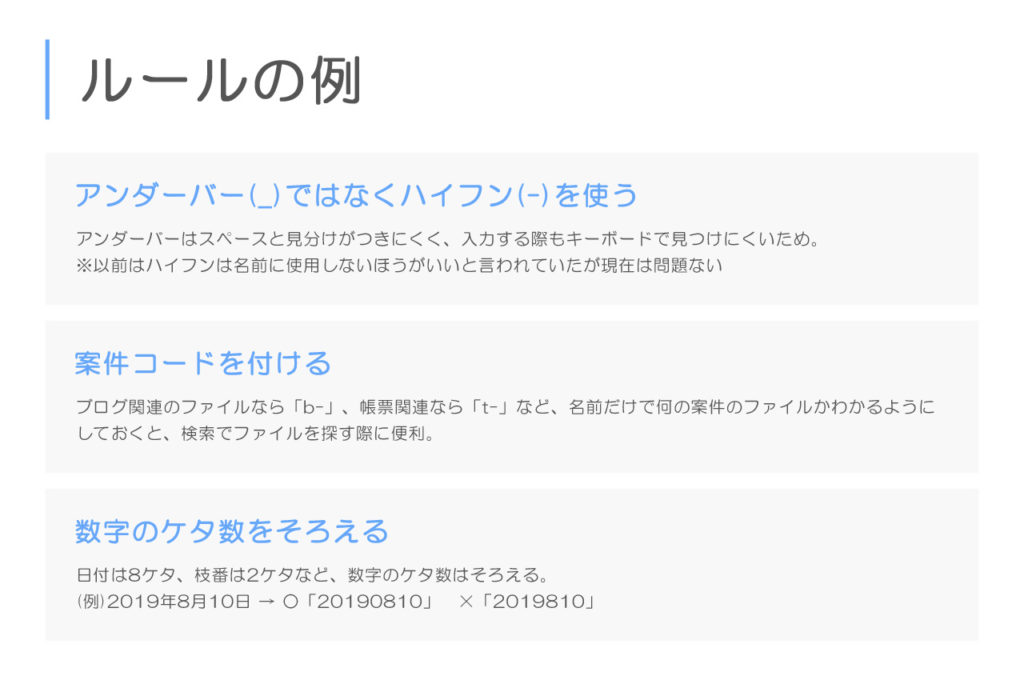
ルール決める際に注意したいことは、メンバー全員が理解できるものにすることです。また、あまり厳密なルールを設定してしまうとルールを守ることに手間がかかるという本末転倒なことになりかねないため、ほどほどに設定することがオススメです。
ルールは1年に一度見直し、必要なら修正や変更をしましょう。(ルールを変えていないのにいつの間にか変わっていた…という状況がいちばんの無法地帯!)
フォルダの分け方
たくさんのファイルはフォルダに分けて保管します。
フォルダ分けに関しては次のポイントがあります。
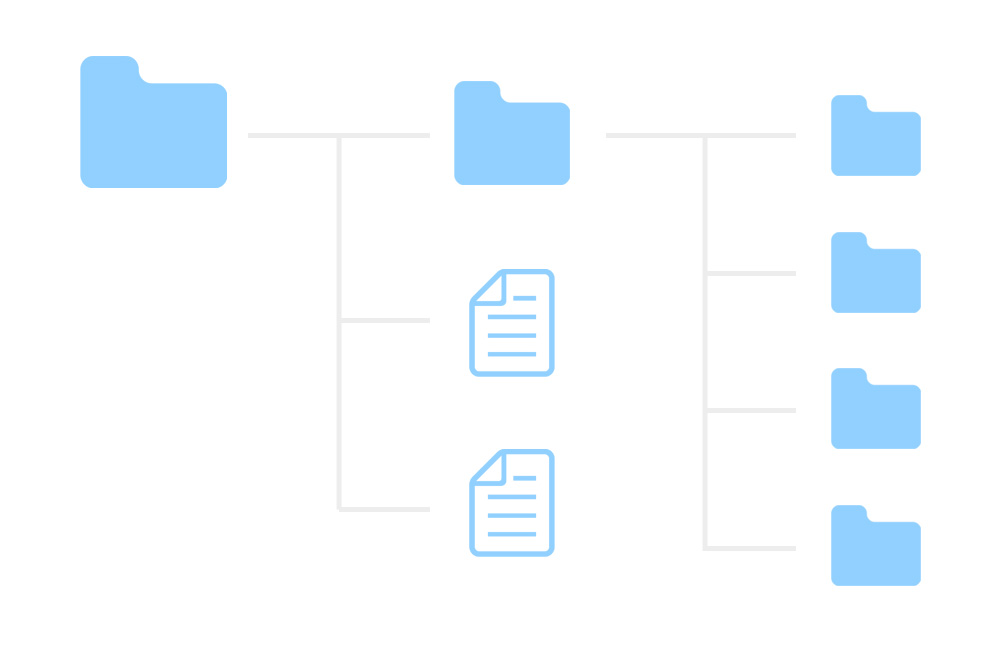
①案件が発生したら、まずフォルダ
新しい案件が発生したら、まだファイルが1つしかなくても、まずその案件専用のフォルダを作成しましょう。
その案件に関するファイルは一旦すべてそこに入れるようにすると、散らからずにすみます。
②写真や動画は専用のフォルダに一度ほうりこむ
「photo」フォルダ、「movie」フォルダなど専用フォルダを作っておき、写真や動画は一度そこへ入れるようにすることもオススメです。写真や動画は案件をまたいで使用することがめずらしくないためです。
③フォルダの階層はできるだけ浅くする
フォルダの中にフォルダを作っていく際、階層をできるだけ浅くしましょう。
細かくフォルダを分けると一見すっきりして見えますが、階層を行ったり来たりしなければならないため、ファイルを探す際に手間がかかってしまいます。横に長くするより縦に長くするよう意識しましょう。
まとめ
ファイルの管理について初めて知ることや思いちがいをしていたこと(私はフォルダは細かく階層を分ければ分けるほど良いと思っていました…)がもりだくさんで、とても勉強させていただきました!
約2時間の研修のあと、スタッフみんなでご飯を食べながら実際にCASEで使用しているPCのファイル整理を行いました。
以前はデスクトップにもダウンロードフォルダにもファイルがあふれていて、目当てのファイルを探すことが大変だったのですが、現在は見違えるようにすっきりとしています!小島勝茂さん、ありがとうございました。
ファイル管理にお悩みの方は、今回ご紹介した方法をぜひ試してみてください!
(※監修:小島勝茂さん)
